
DaVinci Resolve 理想的なノード構成 2023
Color Space Transform を活用した色管理メソッドを軸に、Node-Based の色空間の設定、Film Print Emulation などプラグインの活用までを含めた、DaVinci Resolve の 2023 年版の理想的なノード構成を紹介していきます。
発行部数:53
1. これまでの DaVinci Resolve
動画の視聴環境が変わりつつある中で、カラーグレーディングの手法も年々変化してきています。UMU TOKYO では、2020 年に DaVinci Resolve の基本的な ノード構成(node tree)を紹介しましたが、そのメソッドもすでに過去のものとなりつつあるということで、今回の記事では、そのアップデート版を紹介していきたいと思います。
まず、2020 年に公開した DaVinci Resolve の標準的なノードツリーは、以下の通りになります。
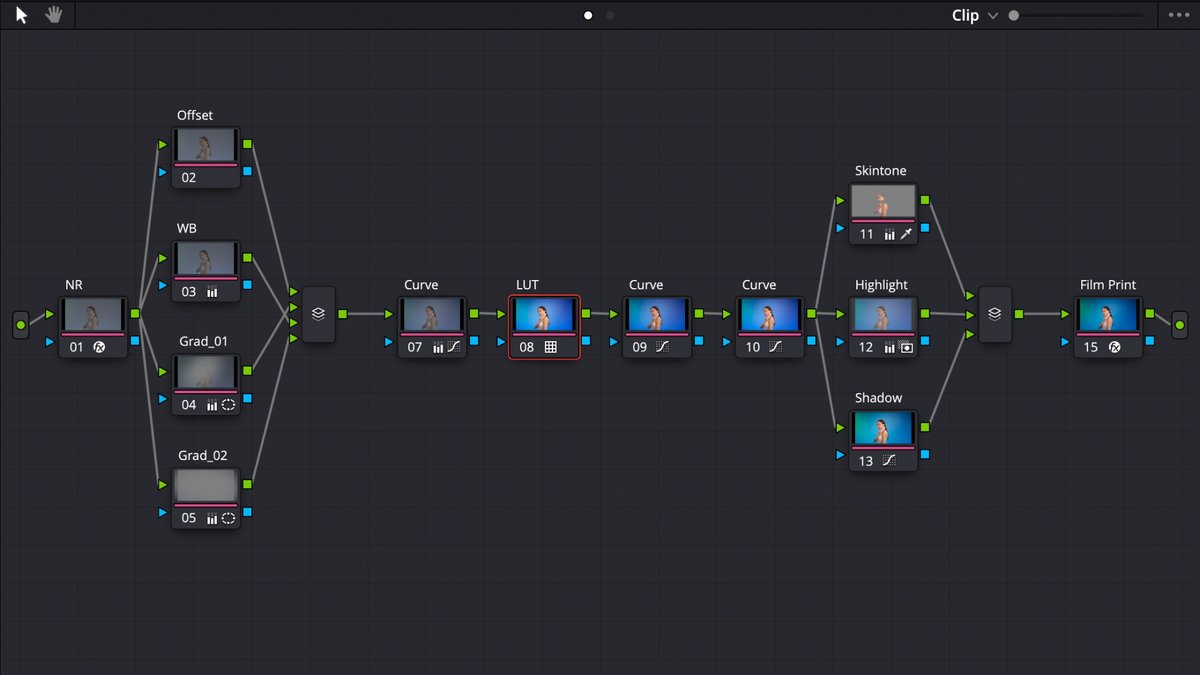
この従来のノードツリーは、Creative LUT を軸に構成されている点に特徴があります。LUT をノードツリーの中心に配置して、LUT を適応する前段階で露出・WB などのプライマリー調整、LUT 適応後に色域選択(Qualifier)やパワーウィンドウなどを活用した、セカンダリー調整をおこなうような構成となっています。
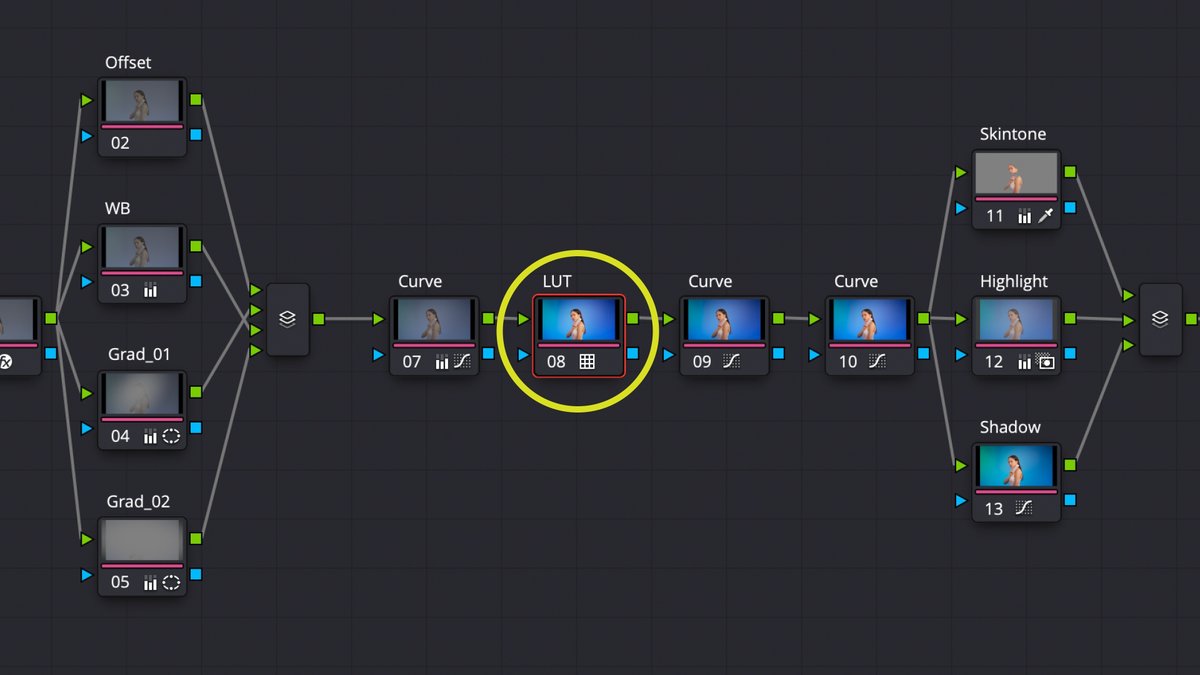
それぞれのノードの数値を変更するたびにレンダリング処理の情報が失われないよう、NeatVideo など ノイズ除去 に関する処理はノードツリーの先頭に配置しています。
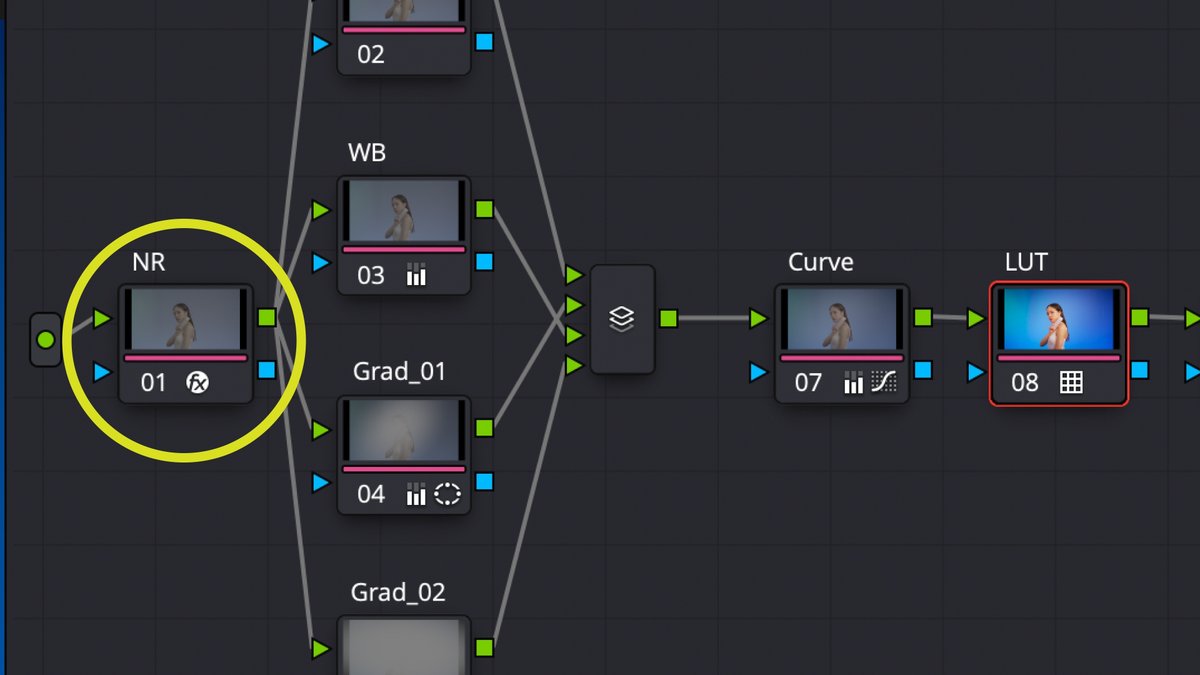
その他、FilmConvert Nitrate などフィルムルックを再現する Film Print Emulation 系のプラグインは、ノードツリーの最後部に配置しています。
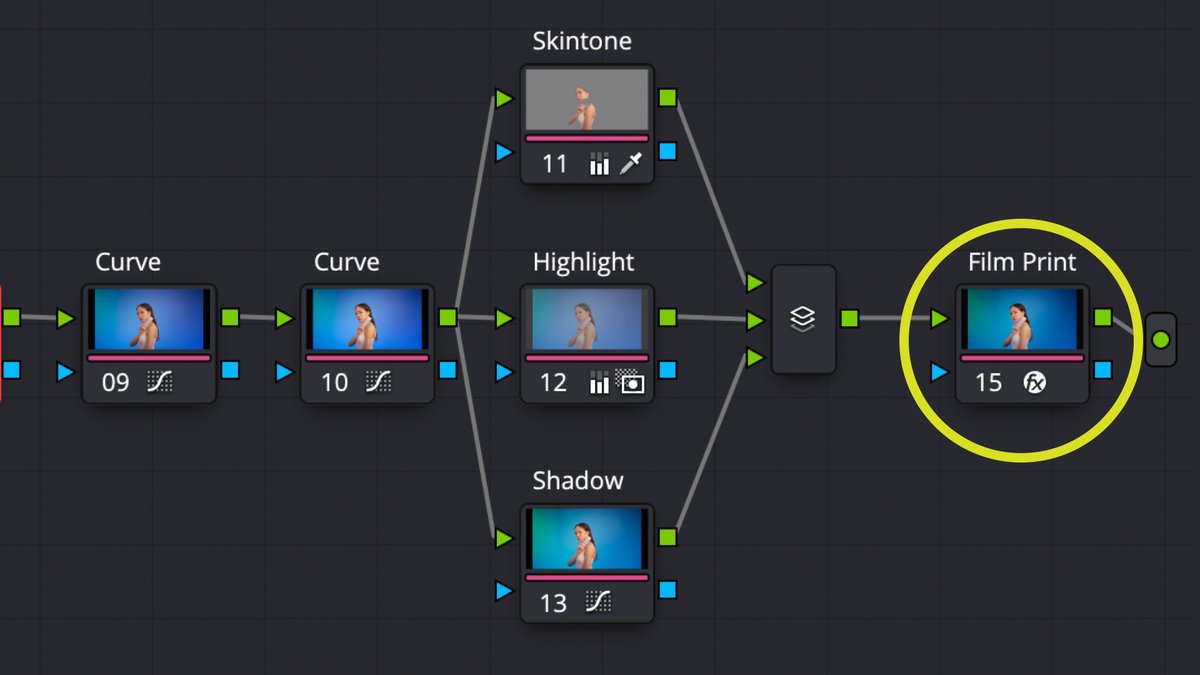
これに対して、UMU TOKYO が新たに提案する DaVinci Resolve の 2023 年版の理想的なノードツリーがこちらになります。
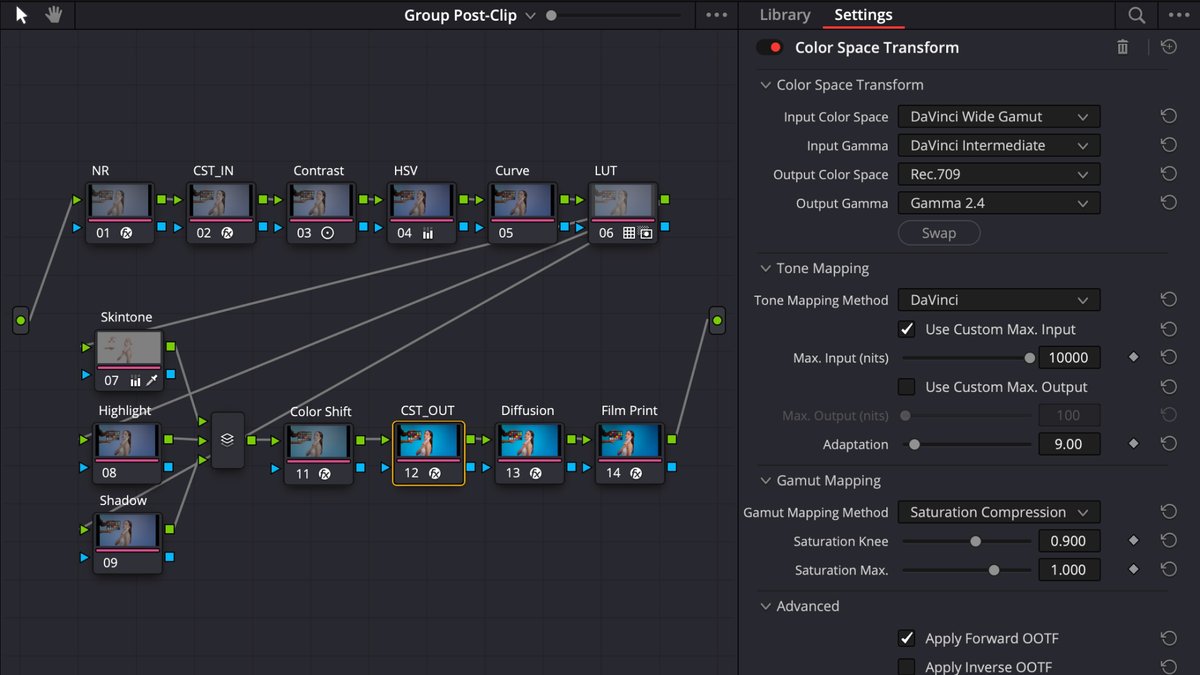
新しいノードツリーは、Color Space Transform(CST)のエフェクトを軸に構成されている点に特徴があります。
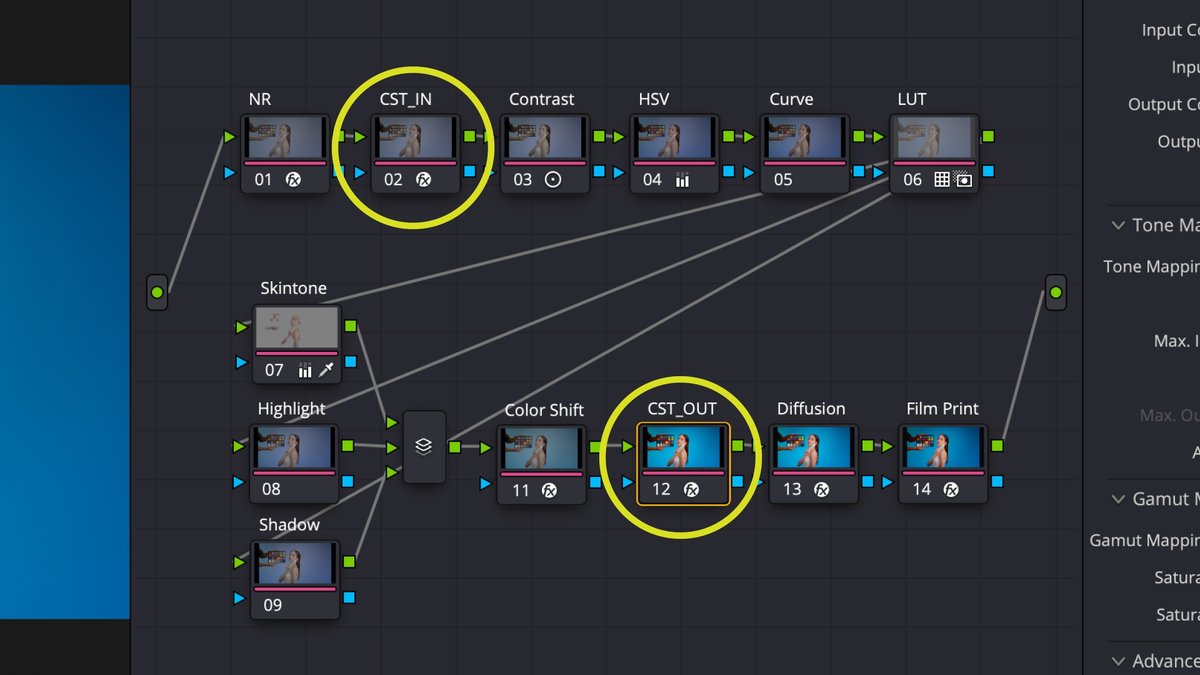
ノードツリーの前半に 入力色空間 を決める CST のノードを、後半に 出力色空間 を決める CST のノードを配置して、カメラが記録する豊富な情報量が損なわれないように、DaVinci Wide Gamut など広い色空間の中でグレーディング作業をおこなう、という点がポイントとなります。
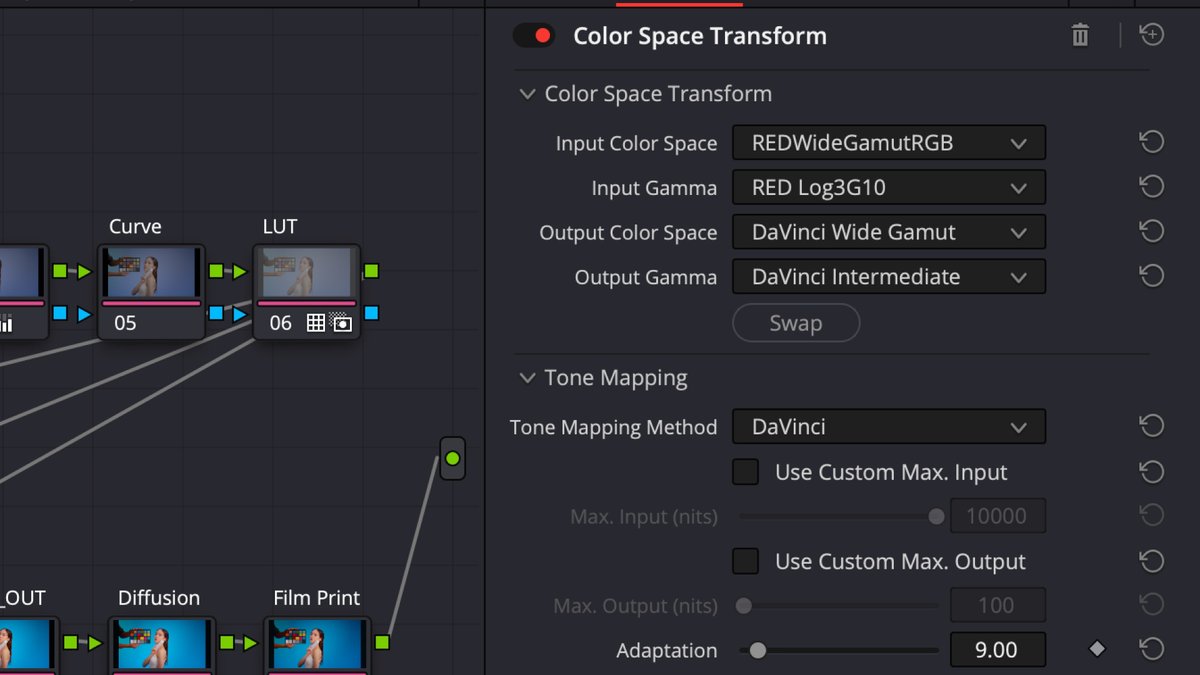
露出補正、WB 補正などのプライマリー調整に関しては、Grooups 機能を活用することで、上記のノードツリーの前段階となる Clip 階層(別の階層)でクリップ個別に処理をしていきます。
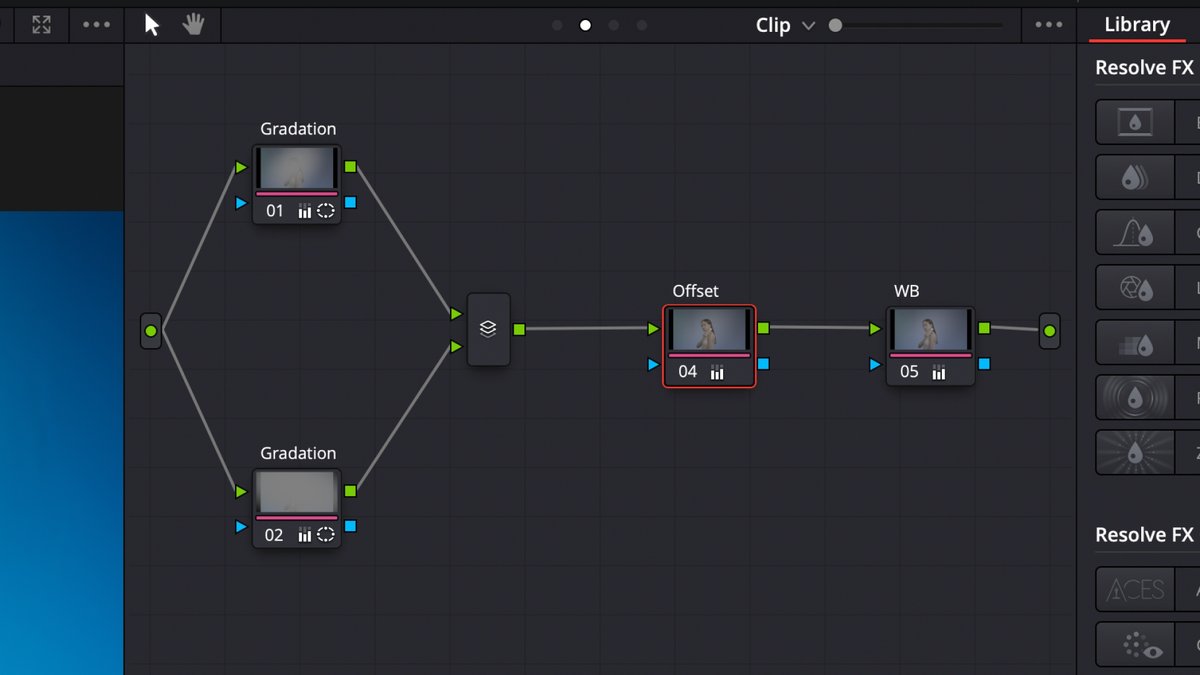
また LUT に関しては、Color Space Transform を活用する場合は(Rec.709 Gamma 2.4 など)色空間の変換に関する情報を含む従来の Creative LUT が使いづらくなるため、色空間の変換に関する情報が含まれていない Log to Log形式 の LUT を使用している、という点がポイントとなります。
下図は、ARRI 社の Creative LUT の構造を図解したものですが、上段の ALF-2 がクリエティブな要素(Creative intent)+色空間の変換(Conversion to display color space)で構成される従来の LUT、下段の ALF-4 が、色空間の変換に関する情報を含まない新方式の Log to Log の LUT を表しています。
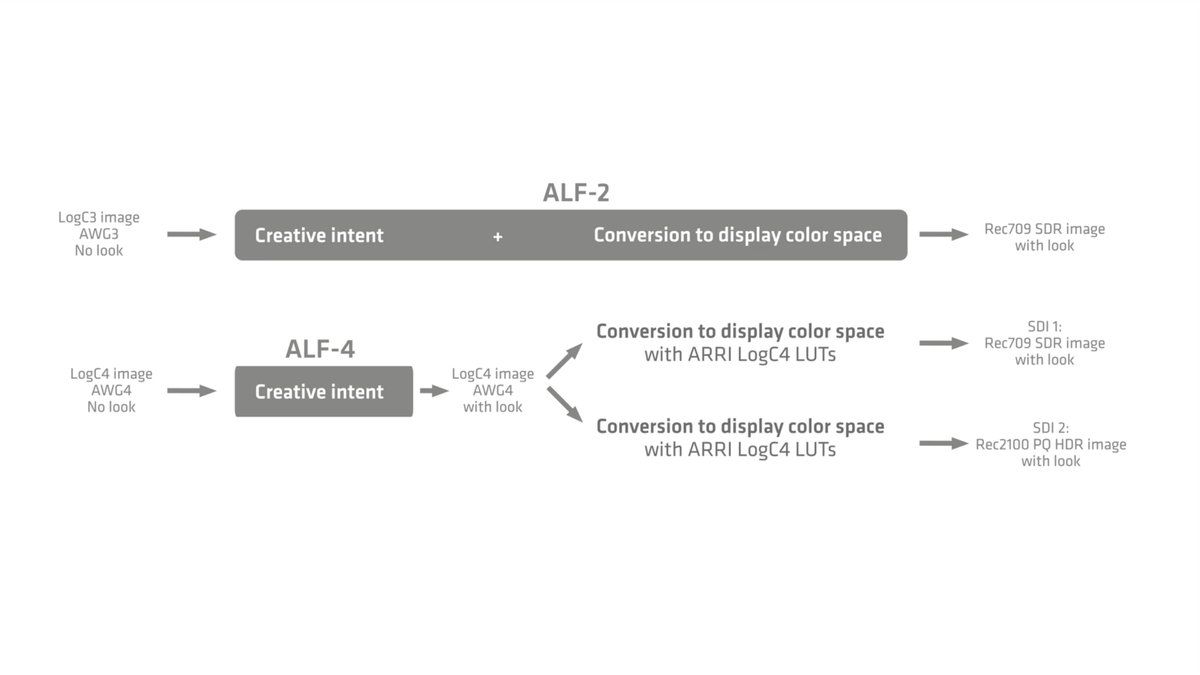
以降、ノードツリーに配置された各ノードの役割を説明していきたいと思います。はじめに、DaVinci Resolve の色管理メソッドである Resolve Color Management の設定をしていきます。
2. Resolve Color Management
2017 年の DaVinci Resolve 14 から採用されている、色管理システム Resolve Color Management(RCM)のポイントとなるのが、業界標準規格である ACES の色管理システムと同じく、入力色空間、出力色空間の設定をして、ルックの管理をおこなうという点です。
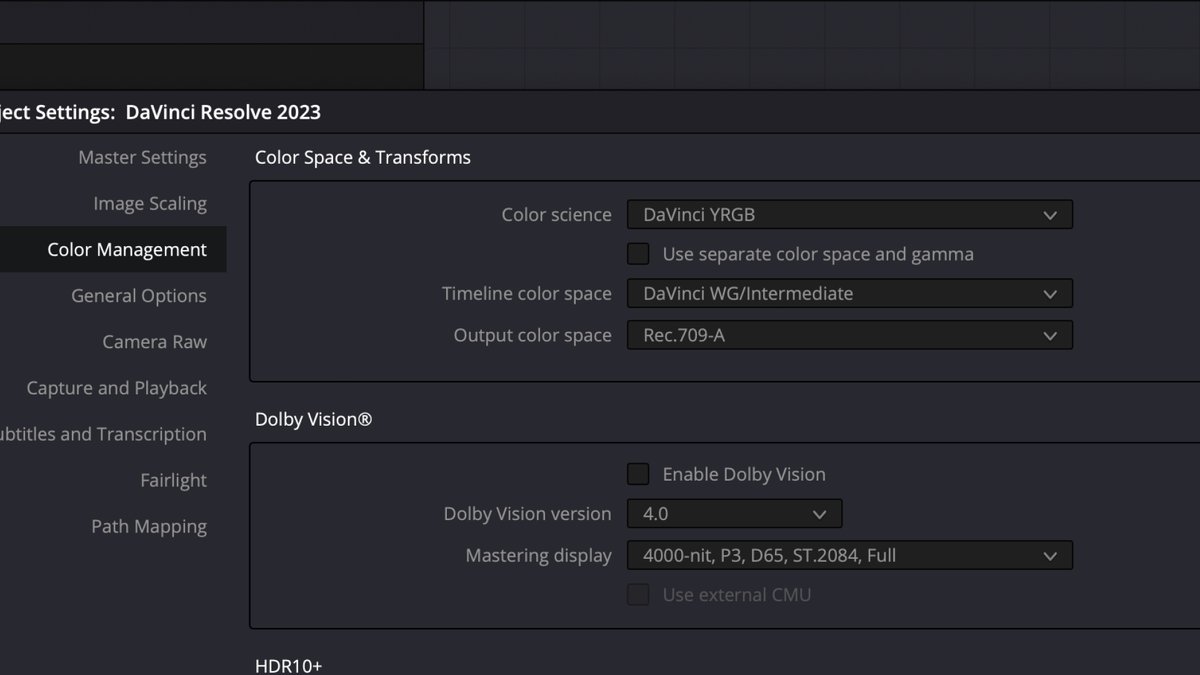
ACES(Academy Color Encoding System)は、米国アカデミー賞を運営する AMPAS が策定した色管理システムで、AP0 という巨大な色空間の中で作業をすることで、 実写映像から CG・VFX まで、映像の処理方式が異なるソフトウェア同士でも、カラーシフトが発生することなく、素材のやり取りができるという点に特徴があります。
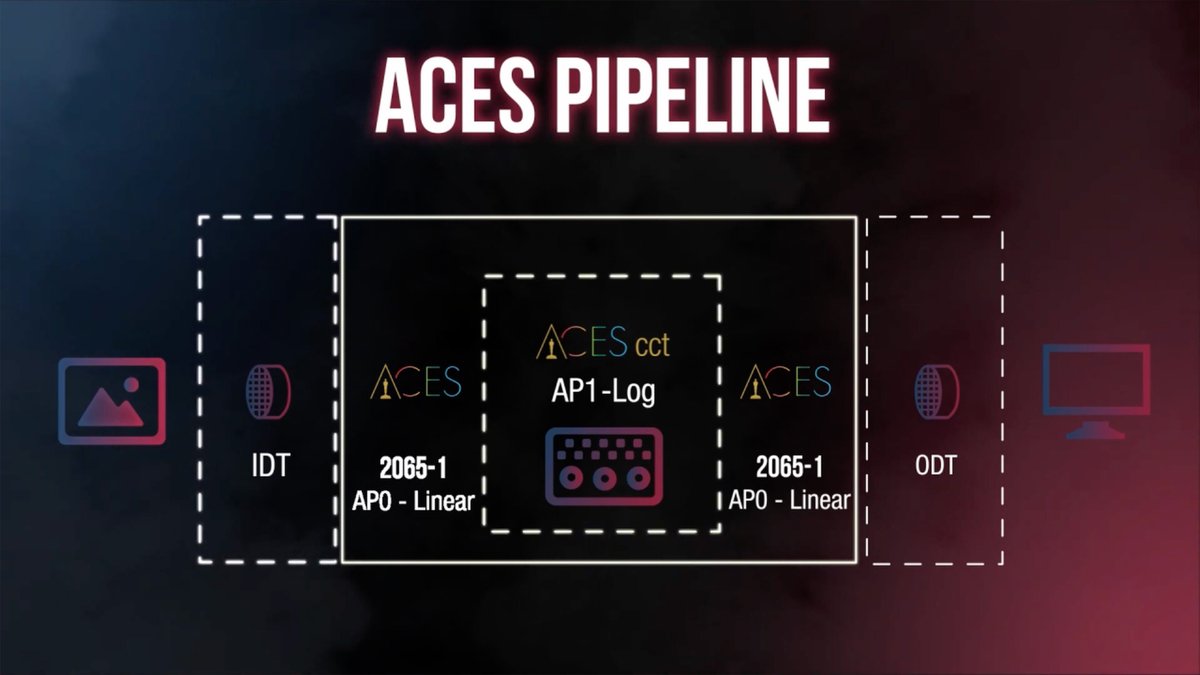
カメラで記録する光の情報(scene reffered)は、ディスプレイが再現できる階調(display reffered)よりもはるかに多いため、その豊富な情報量を損なうことなくグレーディング作業を行うというのが、ACES や RCM の基本的なコンセプトになります。
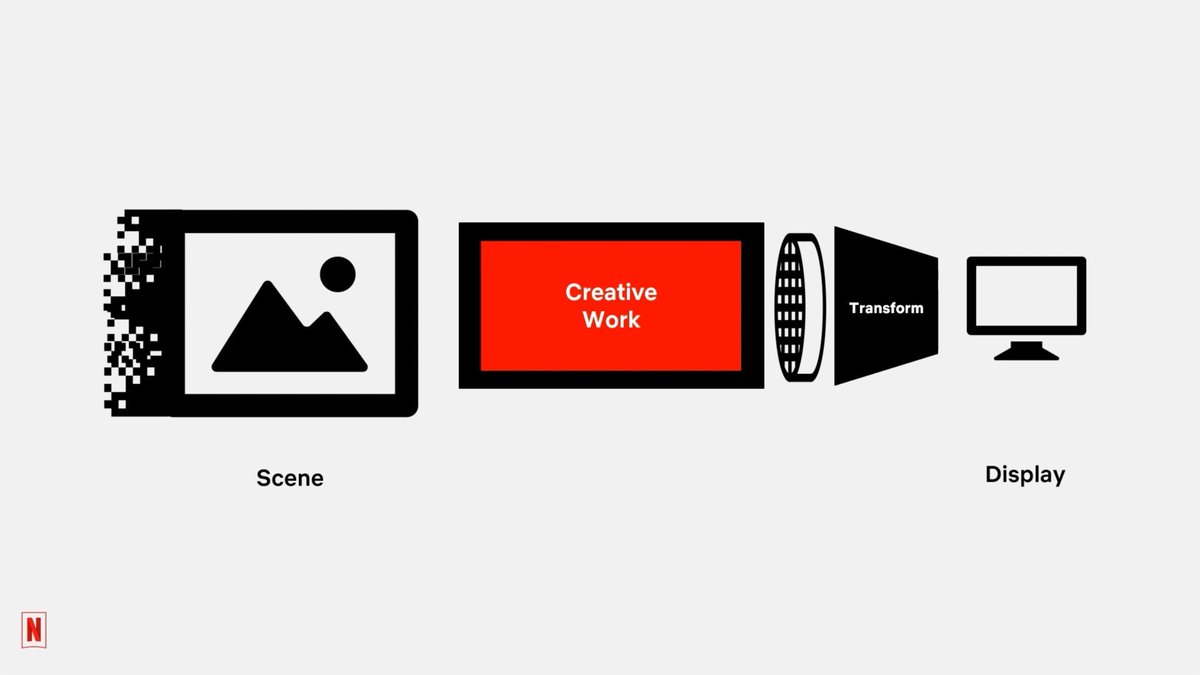
具体的な手順としては、まずプロジェクト設定で、撮影で使用したカメラのガンマ・色域の情報を 入力色空間(Input Color Space)として設定した上で、DaVinci Wide Gamut などの広い色空間の中でグレーディング作業をして、ディスプレイの色空間に合わせて、出力色空間(Output Color Space)の設定をしていきます。
プロジェクト設定>Color Management>Color Space & Transforms
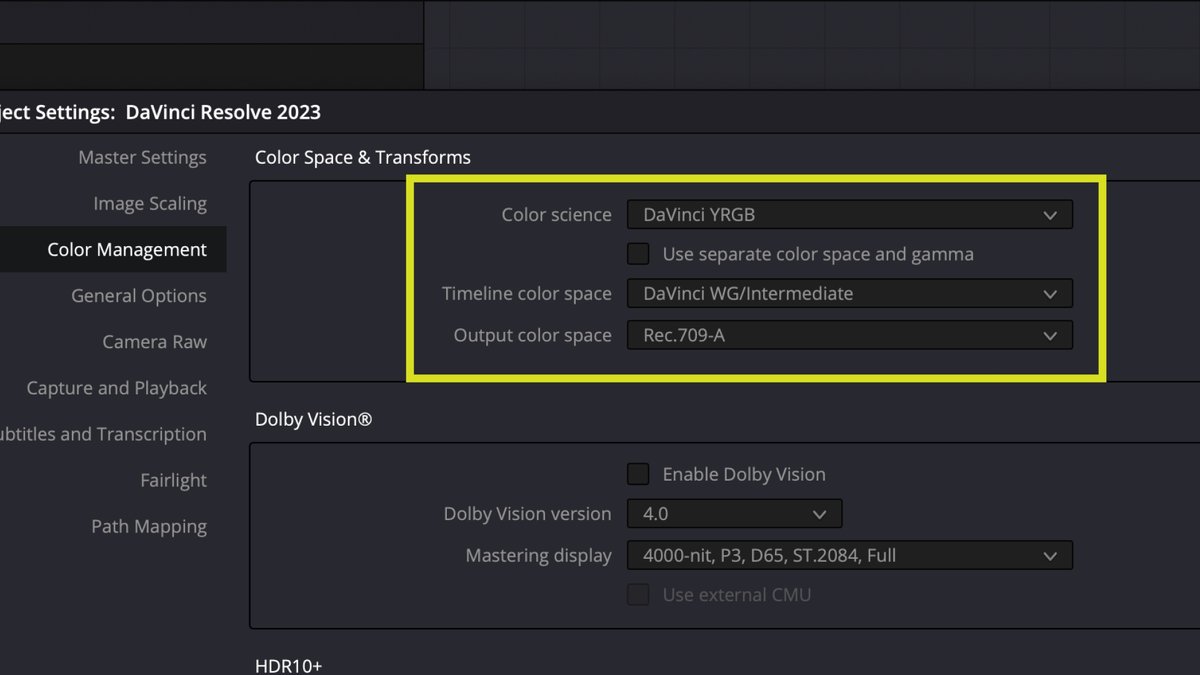
これまで、カメラで記録する Log ガンマは、LUT を使って Rec.709 Gamma 2.4 などの標準的なルックに変換していましたが、LUT を使用する場合にはデメリットもあり、色・明るさなど映像信号がクリップされてしまう、という問題点もありました。
一方、RCM の色管理メソッドは、32-bit 浮動小数点 での処理により、映像信号がクリップすることなくグレーディング作業ができるため、LUT で色空間を変換する従来のフローよりもさらに、カメラが記録する豊富な情報を損なうことなく作業をすることができます。
また、MacOS 環境でグレーディング作業をおこなう場合には、動画を書き出すと明るさが変化してしまう、ガンマシフト問題が起こることが知られていますが、Output Color Space を Rec.709-A に設定して、正しい NCLC タグを埋め込むことで、問題を回避することが可能となります。
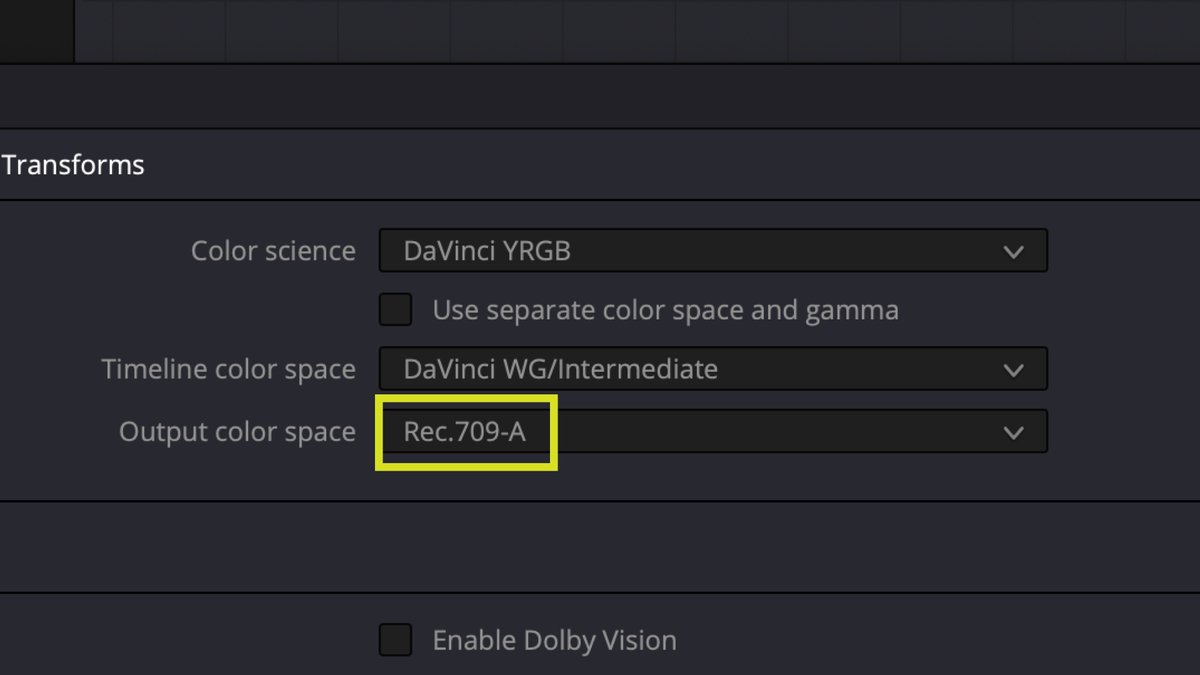
3. Color Space Transform
こうした RCM の入力色空間、出力色空間の設定を Node Editor 画面で、ノードレベルで実行できるようにしたのが、Color Space Transform エフェクトです。
Color Space Transform(CST)は、Node Editor 画面右にある Resolve FX の中から選択することができるエフェクトで、入力色空間と出力色空間の管理をするという機能があります。今回のノードツリーでは、前半と後半に CST を割り当てたノードを配置しています。
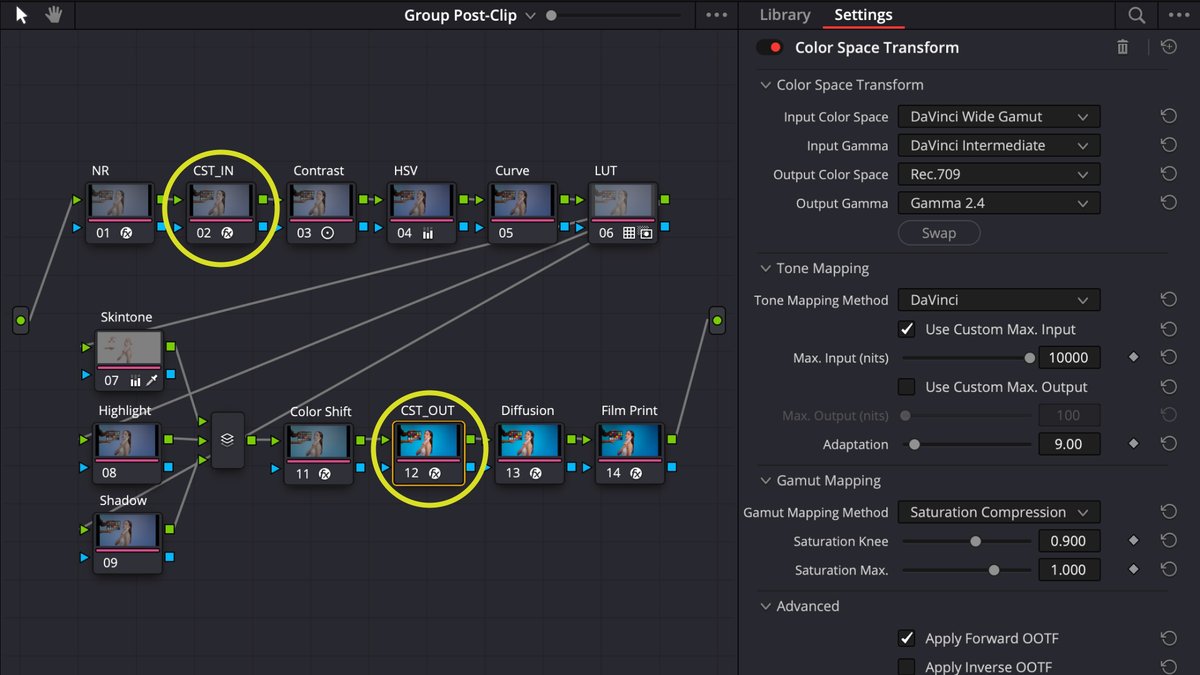
ここから先は
¥ 600 (数量限定:残り 7 / 10)
この記事が気に入ったらサポートをしてみませんか?
